Subiecte corespunzătoare
Depanare - Blocat pe ecranul logo-ului ASUS/ROG în timpul pornirii
Produse aplicabile: Notebook, Desktop, PC All-in-One, Gaming Handheld
Dacă dispozitivul rămâne blocat pe ecranul cu sigla ASUS/ROG și nu trece la sistemul de operare Windows după pornire, iată câțiva pași posibili de depanare.
Notă: Dacă vedeți un avertisment 「Coperta din spate a fost deschisă」 pe ecranul cu sigla ASUS/ROG, verificați soluția în secțiunea Întrebări și răspunsuri.
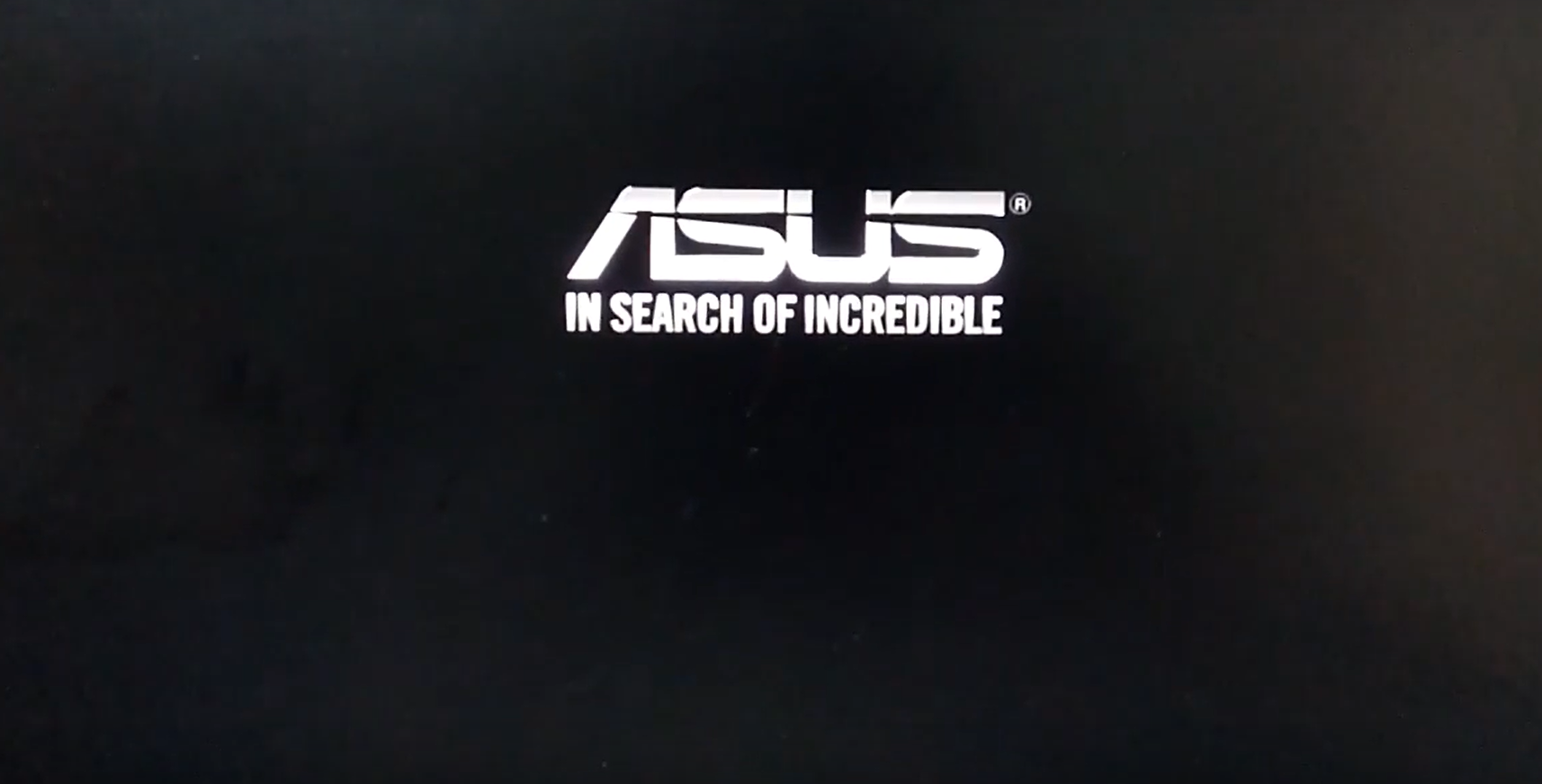

Pentru a vă oferi instrucțiuni mai detaliate, puteți, de asemenea, să faceți clic pe linkul video ASUS YouTube de mai jos pentru a afla mai multe despre Cum să remediați ecranul ASUS / ROG înghețat.
https://www.youtube.com/watch?v=VyOA2FFMafA
Cuprins:
Oprire forțată și repornire
Dacă dispozitivul dvs. este blocat pe ecranul cu sigla ASUS, încercați să închideți forțat computerul și apoi să-l reporniți. Uneori, această problemă este temporară.
Apăsați și mențineți apăsat butonul de pornire până când indicatorul de alimentare se stinge pentru a opri dispozitivul. După câteva secunde, reporniți dispozitivul.
Scoateți accesoriile externe și actualizați BIOS-ul
- Eliminați toate accesoriile externe, inclusiv tastatura, mouse-ul, hard disk-urile externe, imprimantele, orice discuri optice din unitatea CD/DVD și orice card adaptor din cititoarele de carduri și așa mai departe.
Notă: De asemenea, eliminați orice monitoare externe. Dacă este un desktop, conectați-vă la un monitor extern pentru a vă asigura că computerul poate porni corect și poate afișa un ecran. - Actualizați BIOS-ul la cea mai recentă versiune, aflați mai multe despre Cum să utilizați EZ Flash pentru a actualiza versiunea BIOS. (Pentru desktop-uri, consultați instrucțiunile ASUS Motherboard EZ Flash 3)
Vă rugăm să utilizați un alt computer pentru a căuta și descărca BIOS-ul de pe site-ul de asistență ASUS pentru modelul defect, apoi copiați BIOS-ul pe o unitate USB (unitate flash USB sau hard disk extern). Dacă nu aveți alte PC-uri, unități USB sau BIOS-ul a fost actualizat până în prezent, vă rugăm să ignorați acest pas.
Efectuați ștergerea CMOS (resetare EC)
Scoateți adaptorul de alimentare și efectuați o ștergere CMOS pentru a reseta hardware-ul la setările implicite. Puteți consulta articolele relevante pentru instrucțiuni despre cum să ștergeți CMOS:
- Notebook/All-in-One PC: Cum se efectuează resetarea/resetarea completă a controlerului încorporat (EC).
- Desktop PC: Cum să ștergeți CMOS
Efectuați resetarea BIOS-ului
- Accesați ecranul de configurare BIOS de pe dispozitiv.
În primul rând, închideți dispozitivul. Dacă dispozitivul este deja blocat pe ecranul Windows, țineți apăsată tasta [F2] de pe tastatură, apoi apăsați butonul de pornire pentru a porni dispozitivul. Eliberați tasta [F2] când apare ecranul de configurare BIOS. Aflați mai multe despre Cum să intrați în ecranul de configurare BIOS.
Notă: Pentru unele modele de desktop mai vechi, poate fi necesar să apăsați și să țineți apăsată tasta [Del] în timpul pornirii pentru a accesa ecranul de configurare BIOS.
Notă: Pentru dispozitivele portabile pentru jocuri, țineți apăsat butonul [Volum Jos] și apoi apăsați butonul de pornire. - Odată ajuns în ecranul de configurare BIOS, vă rugăm să consultați articolul: Cum să restaurați setările BIOS.
Porniți în modul sigur și efectuați restaurarea sistemului
- Consultați acest articol pentru a porni în modul sigur: Cum să porniți în Safe Mode atunci când nu puteți intra în sistem.
- Odată ajuns în modul sigur, luați în considerare să faceți o copie de rezervă a datelor dvs. personale și apoi să efectuați o restaurare a sistemului. Aflați mai multe despre Cum să restaurați (reinstalați) sistemul.
Q&A
Întrebarea 1: De ce ecranul cu sigla ASUS/ROG afișează un avertisment 「Coperta din spate a fost deschisă」? Cum pot rezolva asta?
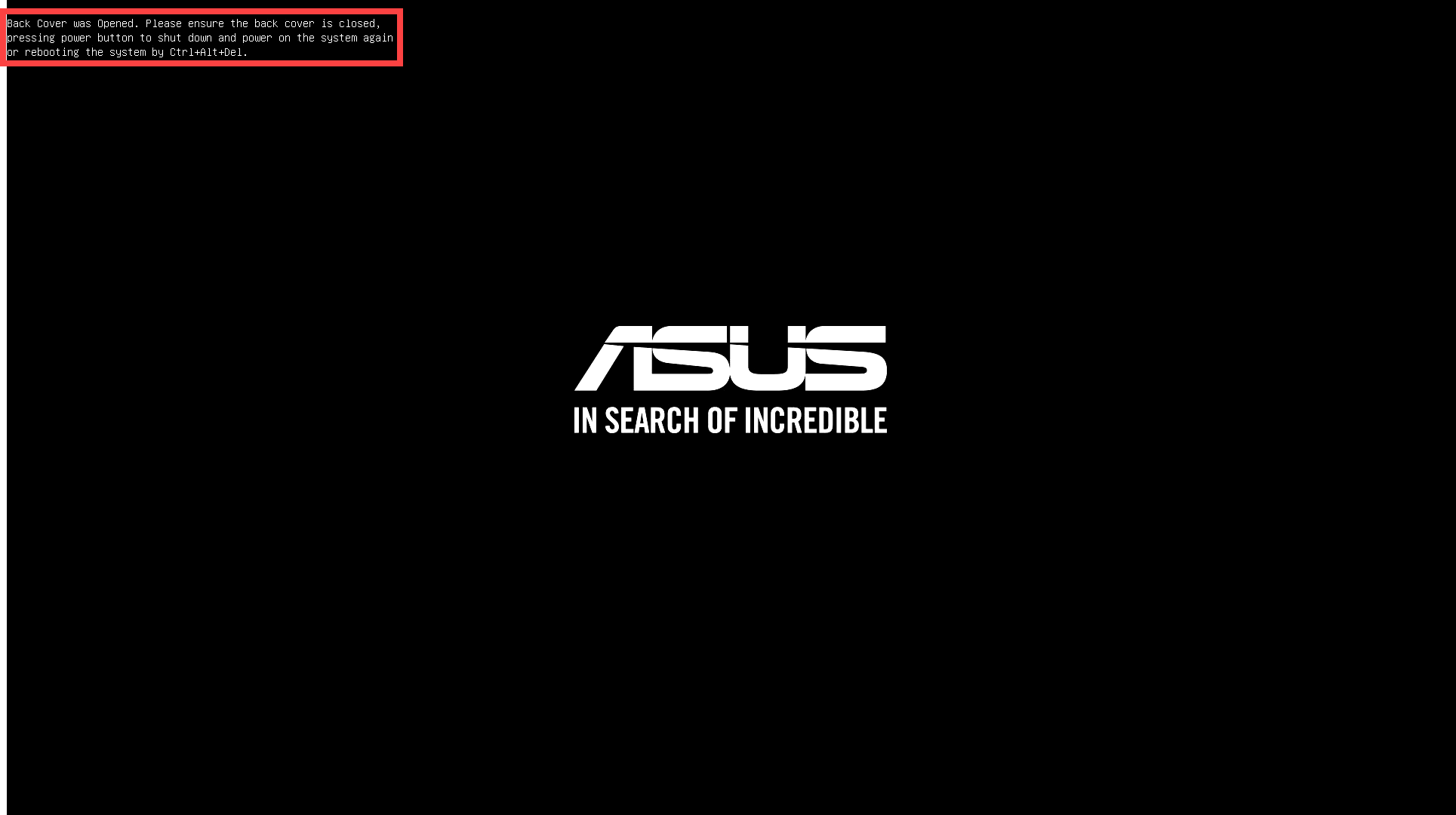
Răspunsul 1: Anumite notebook-uri echipate cu un senzor de lumină ambientală (ALS) vor înregistra când capacul inferior a fost deschis și vă vor reaminti prima dată când porniți dispozitivul după ce ați reatașat corect capacul inferior.
Notă: Senzorul de lumină ambientală este o nouă caracteristică de design pentru protecția la oprirea sistemului. Când capacul din spate este îndepărtat, expunând senzorul la lumină, sistemul va întrerupe automat alimentarea pentru a activa mecanismul de protecție.
Dacă vedeți această solicitare, puteți apăsa pur și simplu butonul de pornire pentru a închide computerul, apoi apăsați din nou pentru a porni și a intra în sistem ca de obicei.
Alternativ, puteți apăsa 「Ctrl + Alt + Del」 de pe tastatură pentru a reporni computerul și a intra direct în sistem.
Dacă problema dvs. rămâne nerezolvată, vă rugăm să contactați asistența pentru clienți ASUS pentru asistență suplimentară.





